
Al crear un video deportivo, es posible que desee agregar un marcador para que se vea más espectacular y atractivo para su audiencia. Puede ser bastante complicado, pero esta guía paso a paso le ayudará a hacer un video con un marcador fácilmente.
Para empezar a utilizar AVS Video Editor, es necesario tenerlo instalado en su ordenador. Asegúrese de que esté instalado correctamente. Una vez hecho esto, inicie el programa e importe los archivos multimedia para un nuevo proyecto. Veamos cómo crear un marcador deportivo desde cero.
Cómo poner un marcador deportivo en AVS Video Editor
Paso 1. Poner un separador del marcador
Abra su proyecto en AVS Video Editor y agregue el primer objeto de texto en la línea de tiempo. Establezca el estilo necesario y otros parámetros haciendo clic en Editar texto e inserte “:”. Asegúrese de que haya suficiente espacio para ingresar valores.

Paso 2. Establecer valores del marcador
Agregue una nueva línea de texto, clone el primer objeto de texto y colóquelo en la segunda línea. Vaya a la configuración del segundo objeto de texto y cambie el texto a «0» (cero y tres espacios). Este es el valor de puntuación izquierdo. Los espacios son necesarios para dejar suficiente espacio alrededor del colon.
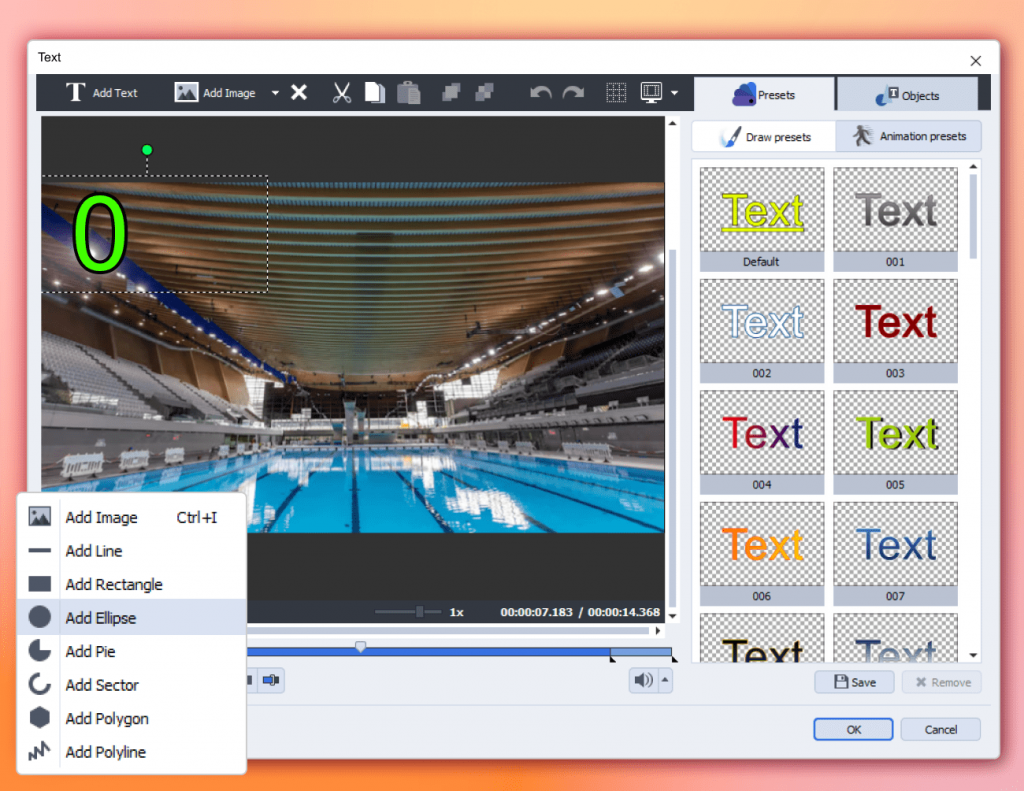
Seleccionemos las animaciones de aparición y desaparición gradual deseadas que nos ayudarán a ahorrar tiempo en el futuro
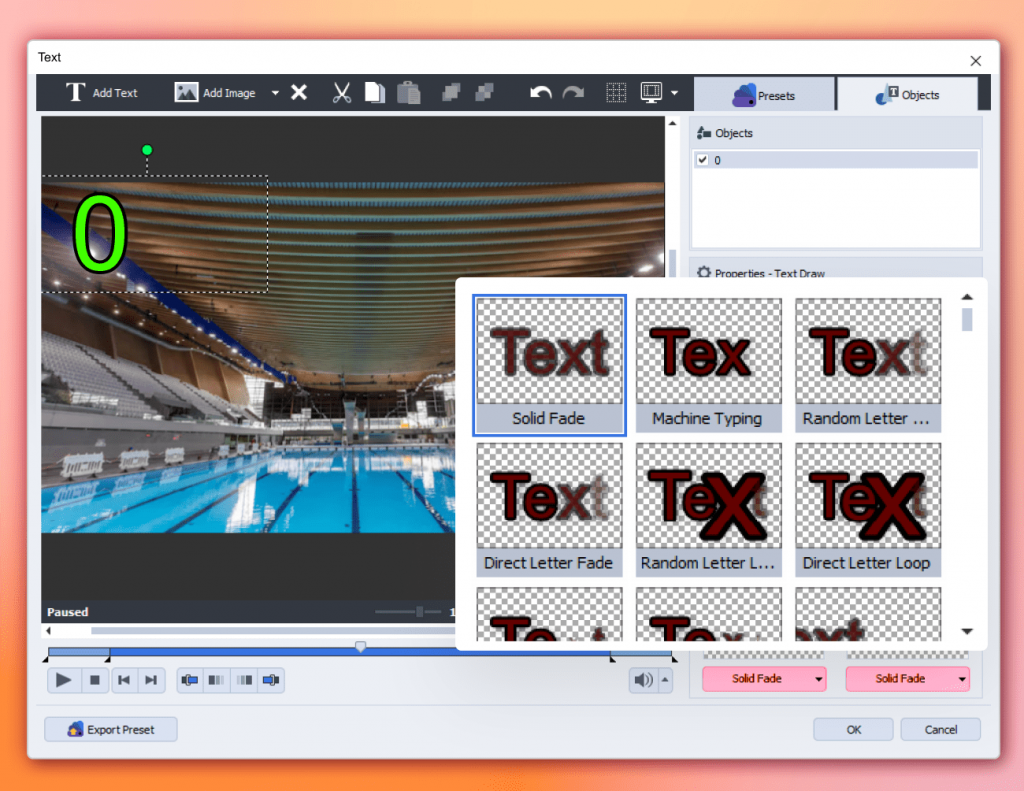
Repita el segundo paso y edite la configuración de texto del tercer objeto. Introduzca tres espacios y 0. Este es el valor de puntuación derecha.
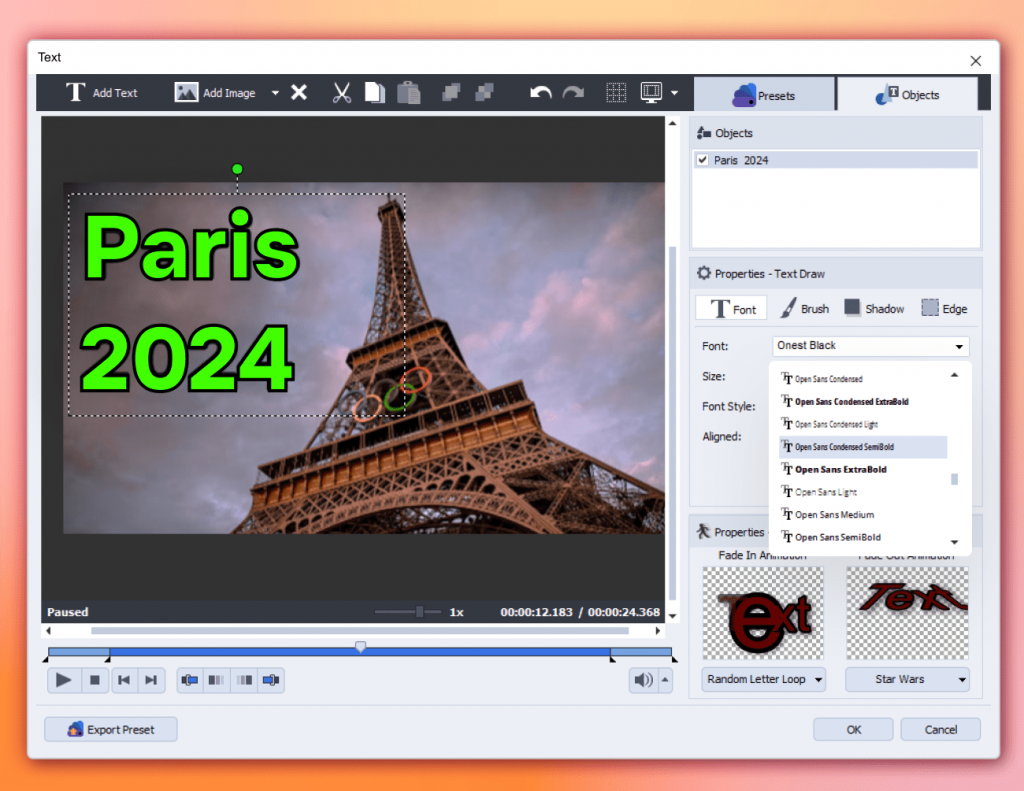
En este paso se recomienda seleccionar las animaciones de aparición y desaparición gradual deseadas para el tercer objeto de texto. Tenga en cuenta que deben coincidir con las animaciones del segundo objeto de texto.
Paso 3. Cambiar los valores del marcador
El esquema está listo. Para aumentar la puntuación, es necesario duplicar el segundo o tercer objeto de texto y aumentar su valor. Después de eso, coloque el objeto de texto en la posición correcta en la línea de tiempo, alineando los otros objetos de texto involucrados en el «conteo», hasta que llegue al punto donde la puntuación cambia nuevamente.
Repita el paso anterior tantas veces como sea necesario hasta que alcance los valores de puntuación deseados.
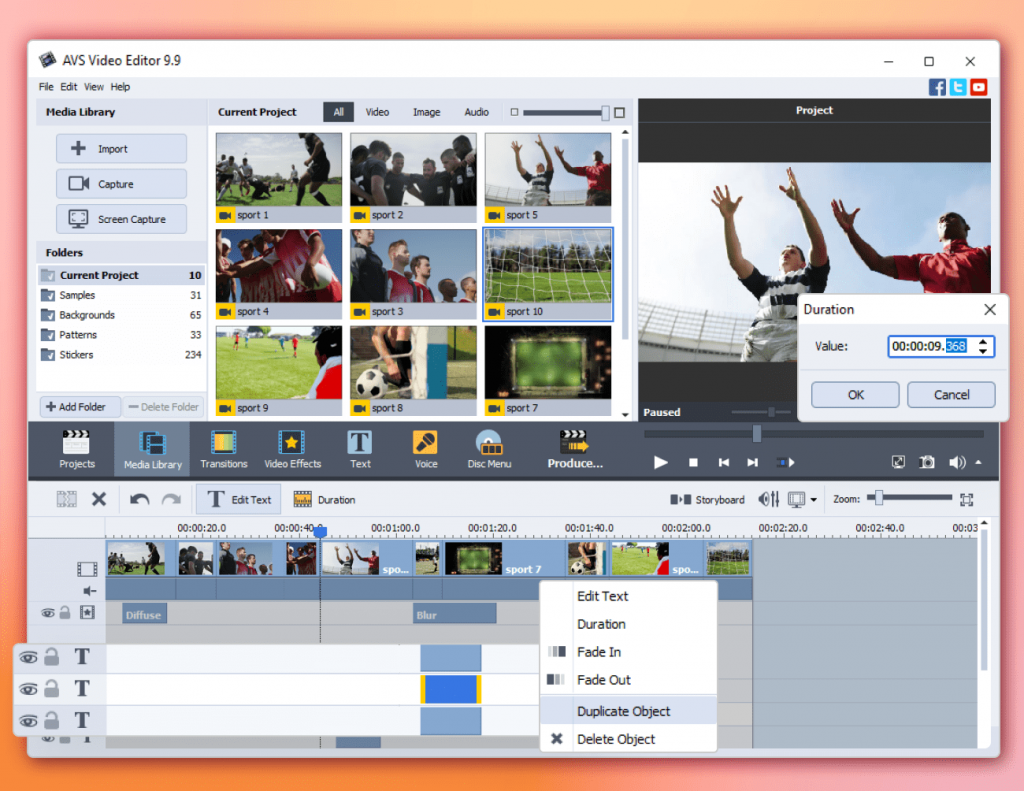
Cómo hacer un marcador animado
Para que el marcador sea más llamativo, se puede agregarle animación.
Paso 1. Aplicar Fade Out al primer valor del marcador
Regresemos al primer valor de la izquierda, haga clic en Editar y coloque el cursor en su posición final.
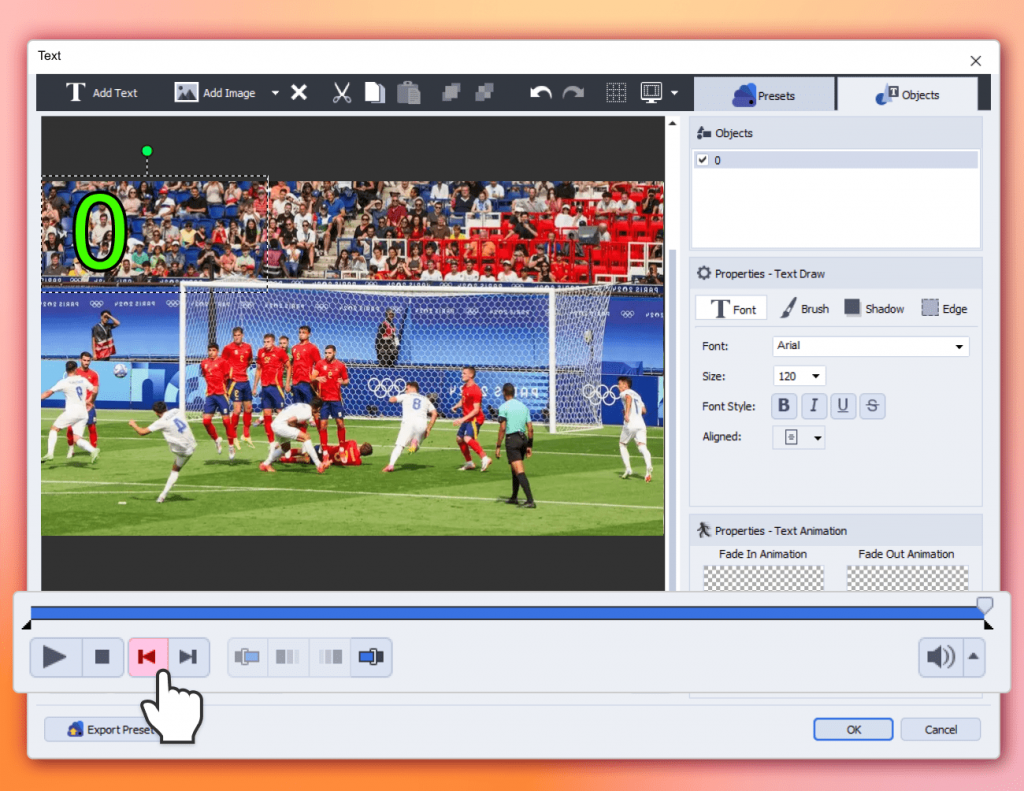
Ahora, presionando el botón “Fotograma anterior” o la combinación Alt+Izquierda, mueva el cursor un segundo desde la posición final hacia la izquierda.
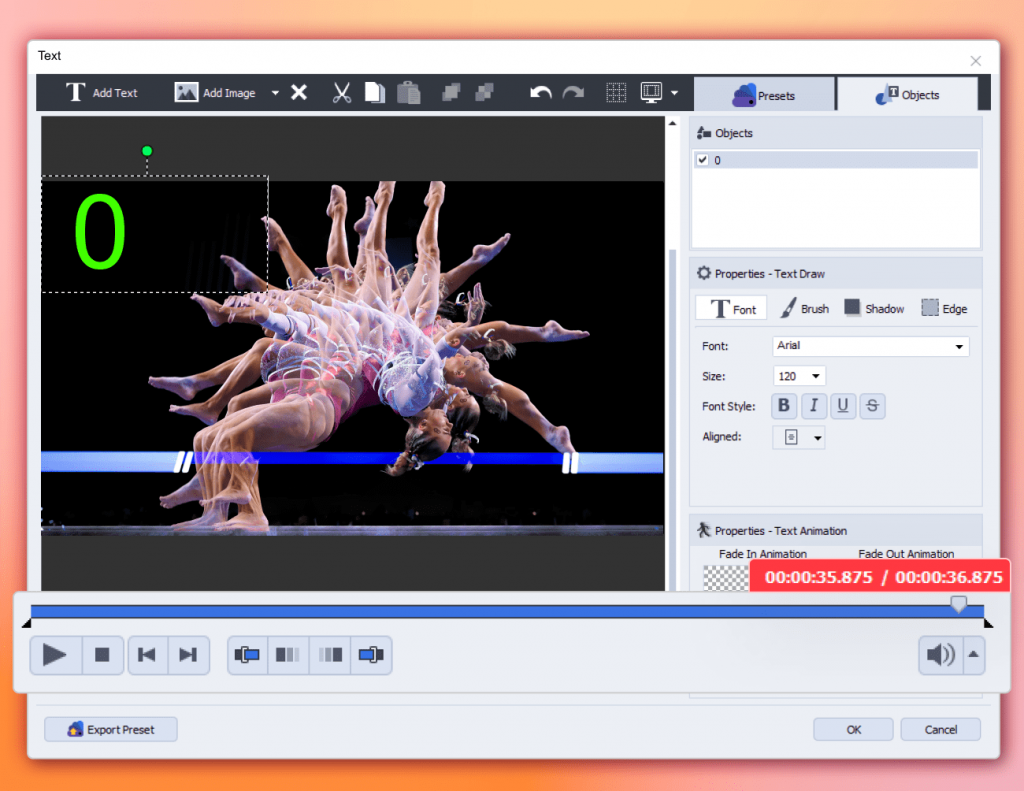
Haga clic en Desvanecer o utilice la combinación de teclas Ctrl+Alt+O. Los ajustes se han definido anteriormente.
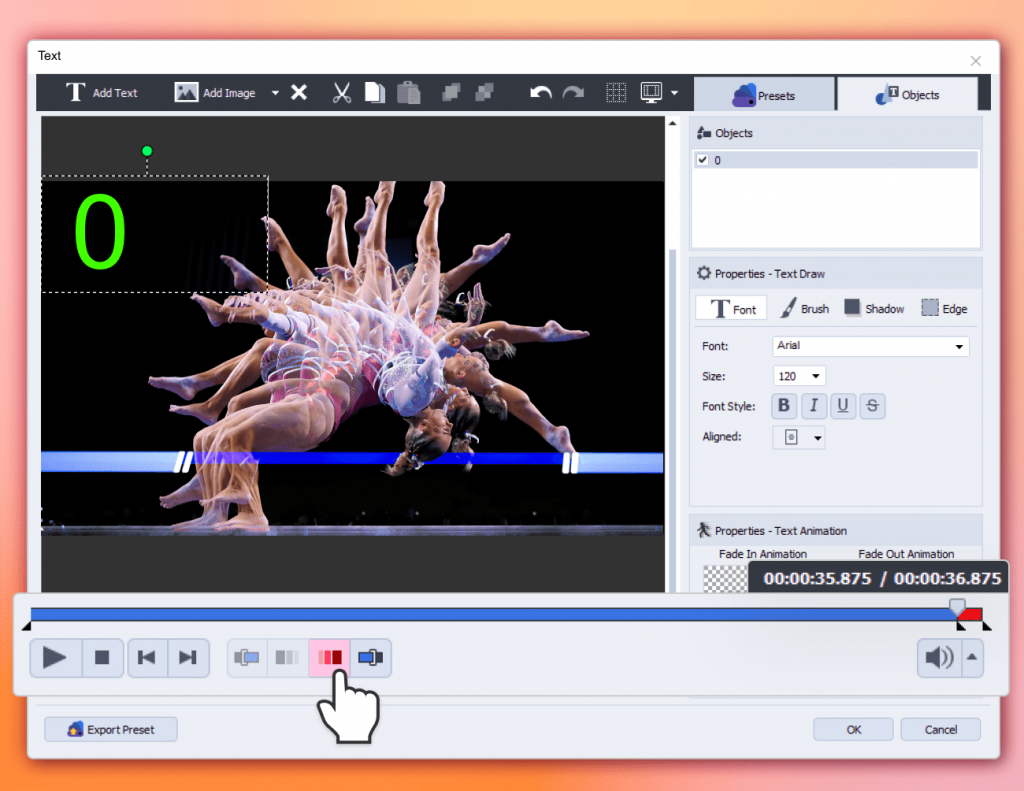
Hagamos lo mismo con el primer valor de la puntuación derecha.
Paso 2. Agregar Fade In al último valor del marcador
Haga clic en Editar en el último valor de la derecha. Coloque el cursor al principio y muévalo un segundo desde la posición inicial hacia la derecha hasta la posición 1.000 presionando Siguiente fotograma (Alt+Derecha). Aplique Fade In (Ctrl+Alt+I) al valor de la izquierda.

Hagamos lo mismo con el último valor del marcador de derecha.
Paso 3. Establecer Fade In y Fade Out en los valores intermedios del marcador
Para los demás valores que sean diferentes del primero y del último, es necesario configurar tanto el fundido de entrada como el de salida. Para ello, simplemente combine los pasos del primer y del último valor y aplíquelos al valor intermedio.
¡Listo! Repita los pasos anteriores tantas veces como sea necesario hasta alcanzar los valores de puntuación intermedios deseados.
Siguiendo estos pasos en AVS Video Editor, podrá crear un marcador simple o animado perfecto con los elementos adecuados a mano.